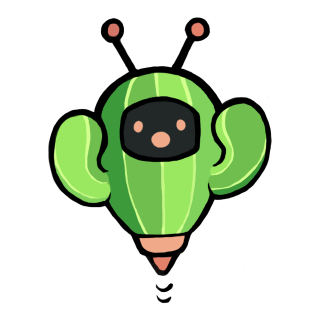
🌎
- About
- Instalacja
- Building From Source
- UI Module Overview
- Troubleshooting
- Cactbot Customization
- Supported Languages
- About
- Przykłady wideo
- Instalacja
- Zależności
- Instalacja FFXIV ACT Plugin
- Install ngld OverlayPlugin
- Instalacja cactbota
- Dodawanie modułów overlay
- Building from source
- Zależności: Script Method
- Zależności: Manual Method
- Kroki do zbudowania pluginu
- npm i webpack
- Przegląd modułów ui
- moduł raidboss
- raidboss emulator
- moduł oopsyraidsy
- moduł jobs
- moduł eureka
- moduł radaru
- moduł fisher
- liczniki dps
- moduł licznika pociągnięć
- moduł testowy
- Rozwiązywanie problemów
- Konfiguracja Cactbota
- Wspierane języki
- Licencjonowanie, znaki towarowe, prawa autorskie
About
cactbot jest nakładką ACT, która dostarcza narzędzi do raidingu dla Final Fantasy XIV. Ten projekt jest wtyczką do OverlayPlugin, która sama jest wtyczką do Advanced Combat Tracker.
cactbot dostarcza następujące moduły:
- raidboss: wbudowane linie czasu i wyzwalacze:


- oopsyraidsy: raportowanie błędów i śmierci

- jobs: skondensowane gaugesy ze śledzeniem buff i proc

- eureka: Eureka NM tracking map

- fisher: Śledzenie czasu rzutu na ryby

- radar: wskazówki dotyczące polowania na mobki, powiadomienia o pullerach

- dps: dodatkowe funkcje dla liczników dps

Przykłady wideo
- O4S. raidboss + monk jobs
- O3S spellblade callouts
Instalacja
Zależności
Instalacja .NET Framework w wersji 4.6.1 lub wyższej.
Musisz mieć włączony DirectX 11 dla Final Fantasy XIV.
Zainstaluj 64-bitową wersję Advanced Combat Tracker, jeśli jeszcze tego nie zrobiłeś.
Instalacja FFXIV ACT Plugin
Jeśli właśnie zainstalowałeś ACT, pojawi się kreator startu.Aby dostać się do kreatora startu w inny sposób, kliknij na Options, a następnie na Show Startup Wizard.

W kreatorze rozruchu wybierz FFXIV Parsing Plugin, a następnie kliknij przycisk Download/Enable Plugin.Spowoduje to pobranie %APPDATA%Advanced Combat Tracker\Plugins\FFXIV_ACT_Plugin.dlli włączenie go na liście pluginów.

Dodatkowo musisz włączyć parsowanie z sieci i upewnić się, że ACT nie jest firewallem.Upewnij się, że ustawienia pluginu FFXIV mają zaznaczony przycisk “Include HP for Triggers”.Znajduje się on pod Plugins ->FFXIV Settings -> Options.
Alternatywne przewodniki po pluginach FFXIV:
- przewodnik wideofflogs
- przewodnik TomaRichtera
Install ngld OverlayPlugin
W tym momencie, jeśli wybierzesz zakładkę Plugins i przejdziesz do Plugin Listing,twoja lista pluginów powinna wyglądać tak:

Kliknij na Get Plugins, aby otworzyć instalator wtyczek ACT.
Wybierz Overlay Plugin, a następnie kliknij Download and Enable.

To spowoduje pobranie wtyczki ngld OverlayPlugin do%APPDATA%Advanced Combat Tracker\Plugins\OverlayPlugini włączenie OverlayPlugin.dll na liście wtyczek.
Jako uwaga, musisz użyć ngld wersjiOverlayPlugin, a nie oryginalnej wersji RainbowMage lub fork hibiyasleep.
Instalacja cactbota
Ponownie, przejdź do zakładki Plugins i przejdź do Plugin Listing,a następnie wybierz Get Plugins.
Wybierz Cactbot, a następnie kliknij Download and Enable.

To spowoduje pobranie cactbota do%APPDATA%Advanced Combat Tracker\Plugins\cactbot-version\cactboti włączenie CactbotOverlay.dll na liście pluginów.
Uwaga: Ze względu na różnicę w tym, jak ACT oczekuje archiwów i jak cactbot generuje swoje pliki zip, będzie coś w rodzaju folderu cactbot-0.15.2, który odpowiada początkowej wersji, którą pobrałeś cactbota.Ta nazwa folderu nie ma znaczenia i jest kosmetyczna.
Sprawdź, czy twoje pluginy są w odpowiedniej kolejności.Kolejność powinna być następująca: FFXIV Plugin pierwszy, potem OverlayPlugin, potem cactbot.Jeśli postępowałeś zgodnie z powyższymi instrukcjami, powinno to wyglądać następująco:

Na koniec zrestartuj ACT.
Dodawanie modułów overlay
Tutaj jest przykład jak ustawić moduł overlay raidboss.Konfiguracja innych nakładek cactbota działa identycznie.
- Otwórz ACT.
- Upewnij się, że uruchomiłeś ponownie ACT po dodaniu pluginu cactbota.
- Przejdź do zakładki
Pluginsw ACT, a następnie do zakładkiOverlayPlugin.dllwewnątrz niej. -
Kliknij przycisk “Nowy”, a następnie wybierz
Cactbot Raidbossz listy Preset.
-
W tym momencie, powinieneś zobaczyć kilka testowych UI pojawiających się na ekranie.cactbot zapewnia domyślne testowe UI, duże przerywane czerwone obramowanie i niebieskie tło, aby pomóc w zmianie rozmiaru i umieszczaniu nakładek na ekranie.Wszystkie te elementy znikną, gdy nakładka zostanie zablokowana w panelu konfiguracyjnym dla nakładki.Powinieneś zawsze zablokować swoją nakładkę, gdy skończysz zmieniać jej rozmiar i umieszczać ją na ekranie.

- Wpisz dowolną nazwę, jaką chcesz jako nazwę tej nakładki, np.
raidbossy. -
Kliknij przycisk
OK, aby dodać ją jako nakładkę.Pojawi się ona teraz na liście nakładek w zakładcePlugins->OverlayPlugin.dll. -
Przeciągnij i zmień rozmiar nakładki do miejsca, w którym chcesz ją umieścić.
-
W karcie
GeneralnakładkiRaidbosskliknij pola wyboruLock OverlayiEnable Clickthrough.Paski testowe, tekst debugowania, przerywana czerwona obwódka i cieniowane niebieskie tło znikną po zablokowaniu nakładki.
-
Jeśli chcesz przetestować plugin raidboss, teleportuj się do Summerford Farms i wykonaj
/countdown 5. - Dodawanie innych nakładek na cactbota to podobny proces.Wykonaj ten sam proces, ale wybierz inny preset cactbota.
Building from source
Wykonaj wszystkie powyższe kroki, aby zainstalować cactbota jako pierwszy.Aby zainstalować zależności istnieją 2 metody: na skrypt i ręcznie
Zależności: Script Method
-
curlMUSZĄ być zainstalowane (jest to używane do pobierania zależności) - Wykonaj
./util/fetch_deps.pyskrypt - Kontynuuj kroki, aby zbudować
Zależności: Manual Method
- Please download the latest Zip file from https://github.com/EQAditu/AdvancedCombatTracker/releases/
- Extract the
Advanced Combat Tracker.exetocactbot/plugin/ThirdParty/ACT/ - Please download the latest SDK Zip file from https://github.com/ravahn/FFXIV_ACT_Plugin/ (make sure the file says SDK in its name)
- Extract the
SDK folderas well as theFFXIV_ACT_Plugin.dlltocactbot/plugin/ThirdParty/FFXIV_ACT/. - Pobierz najnowszy plik Zip z https://github.com/ngld/OverlayPlugin/releases/
- Wyodrębnij
libs folder, jak równieżOverlayPlugin.dlldocactbot/plugin/ThirdParty/OverlayPlugin/ - Kontynuuj kroki, aby zbudować
Folder powinien wyglądać tak (pamiętaj, że pliki mogą się zmieniać wraz z aktualizacjami w przyszłości):
ThirdParty|- ACT| |- Advanced Combat Tracker.exe|- FFXIV_ACT| |- SDK| | |- FFXIV_ACT_Plugin.Common.dll| | |- FFXIV_ACT_Plugin.Config.dll| | |- FFXIV_ACT_Plugin.LogFile.dll| | |- FFXIV_ACT_Plugin.Memory.dll| | |- FFXIV_ACT_Plugin.Network.dll| | |- FFXIV_ACT_Plugin.Overlay.dll| | |- FFXIV_ACT_Plugin.Parse.dll| | |- FFXIV_ACT_Plugin.Resource.dll| |- FFXIV_ACT_Plugin.dll|- OverlayPlugin |- libs | |- HtmlRenderer.dll | |- Markdig.Signed.dll | |- Newtonsoft.Json.dll | |- OverlayPlugin.Common.dll | |- OverlayPlugin.Core.dll | |- OverlayPlugin.Updater.dll | |- SharpCompress.dll | |- System.ValueTuple.dll | |- websocket-sharp.dll |- OverlayPlugin.dllKroki do zbudowania pluginu
- Otwórz rozwiązanie w Visual Studio (testowane z Visual Studio 2017).
- Buduj dla “Release” i “x64”.
- Wtyczka zostanie zbudowana jako bin/x64/Release/CactbotOverlay.dll.
- Dodaj zbudowaną wtyczkę bezpośrednio jako wtyczkę ACT. W zakładce ACT -> Plugins -> Plugin Listing, kliknij przycisk
Browsei znajdź bin/x64/Release/CactbotOverlay.dll gdzie ten plik został zbudowany. Następnie kliknijAdd/Enable Plugin.
npm i webpack
Jeśli nie jesteś programistą cactbota i próbujesz zmodyfikować cactbota dla swoich osobistych wyzwalaczy, powinieneś zamiast zmieniać swoje lokalne pliki cactbota, zapoznać się z dokumentacją dotyczącą dostosowywania.
Aby zainstalować npm i uruchomić Webpack, wykonaj następujące kroki:
- Zainstaluj nodejs i npm
- Uruchom
npm installw katalogu głównym katalogu cactbota. - Uruchom
npm run buildlubnpm start.
Zobacz dokumentację dotyczącą używania Webpacka.
Przegląd modułów ui
Katalog ui/ zawiera moduły ui cactbota.Jeśli zainstalowałeś cactbota zgodnie z powyższymi instrukcjami, najprawdopodobniej będzie to %APPDATA%Advanced Combat Tracker\Plugins\cactbot-version\cactbot\ui\.
Każdy moduł ui cactbota powinien być dodany jako osobna nakładka.Zobacz sekcję Dodawanie modułów nakładki po więcej szczegółów na temat konfiguracji.
moduł raidboss
Aby użyć tego modułu, wskaż cactbotowi ui/raidboss/raidboss.html lub użyj ustawienia wstępnego Cactbot Raidboss.
Moduł ten zapewnia wizualną oś czasu nadchodzących wydarzeń w walce, jak również powiadomienia tekstowe i dźwiękowe, aby zwiększyć świadomość raidu. Alerty tekstowe i dźwiękowe mogą być oparte na linii czasu walki lub pochodzić z wiadomości dziennika, które występują w grze, podobnie jak “Custom Triggers” ACT.Moduł został zaprojektowany tak, aby wyglądał i czuł się podobnie do dodatkuBigWigs Bossmods dla World of Warcraft.
Ta strona zawiera listę aktualnie obsługiwanych zestawów zawartości w cactbocie.Wsparcie jest stale dodawane z czasem (poprawki mile widziane!), ale wiele starych treści może nie być jeszcze obsługiwanych.
Rozkłady czasowe walk są dostarczane w plikach zaprojektowanych dla wtyczki ACT Timelineplugin, udokumentowanych tutaj z niektórymi rozszerzeniami.
Istnieją trzy poziomy alertów tekstowych, w kolejności eskalacji ważności: info, alert, i alarm.Wiadomości tekstowe będą w jednym z nich, a ważniejsze poziomy są większe i bardziej chwytające oko kolory. Text-to-speech można skonfigurować, jeśli wolisz to od tekstu na ekranie.
Pliki osi czasu i wyzwalacze dla alertów tekstowych i dźwiękowych znajdują się w ui/raidboss/data, pliki osi czasu z rozszerzeniem .txt i pliki wyzwalaczy z rozszerzeniem .js.
W tym zrzucie ekranu, moduł raidboss jest podświetlony, z osią czasu zakreśloną na czerwono, a alerty tekstowe zakreślone na żółto, z widoczną wiadomością tekstową na poziomie alert.

raidboss emulator
Jeśli piszesz wyzwalacze lub linie czasu i chcesz je przetestować, możesz użyć emulatora raidboss:ui/raidboss/raidemulator.html.
To obecnie może być załadowane tylko w przeglądarce, a nie jako nakładka.To będzie działać w obecnej wersji Chrome, i powinno działać w innych przeglądarkach, jak również, ale to jest mniej testowane.
Instrukcje:
- Uruchom ACT.
- Upewnij się, że serwer WS jest uruchomiony poprzez Plugins -> OverlayPlugin WSServer -> Stream/Local Overlay.
- Wybierz
Cactbot Raidboss (Combined Alerts and Timelines)z listy URL Generator. - Edytuj adres url tak, aby zawierał
raidemulator.htmlzamiastraidboss.html. - Kopiuj i wklej ten edytowany adres url do przeglądarki Chrome.
- Przeciągnij i upuść dziennik sieciowy na stronę.
- Wybierz strefę i spotkanie, a następnie kliknij przycisk
Load Encounter.
Jeśli emulator nie działa, sprawdź dziennik konsoli w inspektorze w poszukiwaniu błędów.Żadne przyciski nie będą działać, dopóki nie zostanie on połączony z ACT przez websocket.

moduł oopsyraidsy
Aby użyć tego modułu, skieruj cactbota na ui/oopsyraidsy/oopsyraidsy.html lub użyj presetu Cactbot OopsyRaidsy.
Moduł ten zapewnia śledzenie błędów i raportowanie śmierci. Oopsy raidsy ma na celu zredukowanie czasu traconego na zrozumienie, co poszło nie tak w walkach i jak ludzie zginęli. Podczas walki wyświetlana jest tylko ograniczona liczba błędów (aby uniknąć bałaganu), ale po jej zakończeniu wyświetlana jest pełna, przewijana lista.
Gdy ktoś umiera, ostatnia rzecz, od której otrzymał obrażenia, jest wymieniona w dzienniku. Na przykład, jeśli dziennik określa: “:czaszka: Poutine: Iron Chariot (82173/23703)” oznacza to, że Poutine najprawdopodobniej zginął od Iron Chariot, otrzymując 82173 obrażeń i mając 23703 zdrowia w tym czasie. Sama wartość zdrowia nie jest doskonała i może być nieco nieaktualna o ~sekundę z powodu hot tick lub wielu jednoczesnych źródeł obrażeń.
Gdy popełniane są błędy, których można uniknąć, oopsy rejestruje ostrzeżenia (:warning:) i komunikaty o niepowodzeniu (:no_entry_sign:), wyjaśniając co poszło nie tak.
Wyzwalacze błędów są określone dla poszczególnych walk w folderze ui/oopsyraidsy/data.

moduł jobs
Aby użyć tego modułu, skieruj cactbota na ui/jobs/jobs.html lub użyj presetu Cactbot Jobs.
Moduł ten dostarcza paski zdrowia i many, jak również ikony i paski czasu dla dużych buffów raidu, takich jak Równowaga i Atak Trick. Posiada także ostrzeżenie o buforze jedzenia, aby utrzymać bufor jedzenia podczas levelowania lub raidowania, oraz wizualne odliczanie ciągnięcia.
Wsparcie dla niektórych zawodów jest bardziej rozbudowane, ale dla innych to dopiero praca w toku.
Wspierane zawody (Kliknij, aby rozwinąć)|Job|Feature|:-:|:-:||
Paladyn|Pokazuje aktualną ilość Przysięgi i stosy Pokuty. Śledzi także DoT Ostrza Goringa. ||
Wojownik|Wyświetla ilość bestii i czas bufora Oka Burzy w gcds, a także pokazuje pozostały czas kombosów.||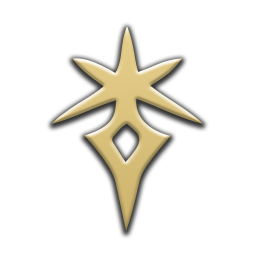
Mroczny Rycerz|Wyświetla ilość krwi i czas przebywania po stronie mroku, czas trwania i czas odnowienia Krwawej Broni&Delirium&Żywego Cienia oraz pozostały czas kombosów.||
Gunbreaker|Shows No Mercy czas trwania&cooldown, Bloodfest&Gnashing Fang cooldown, ilość naboi i pokazuje pozostały czas kombosów.||
Biały Mag|Wskazuje ilość uleczonej&Lilii Krwi, czas do następnej Lilii, pozostały czas działania DoT oraz pokazuje czas odnowienia Assize&Lucid Dreaming.||
Scholar|Wskazuje stosy Aetherflow, ilość/czas pozostałego wskaźnika wróżek, pozostały czas działania DoT oraz pokazuje czas odnowienia Aetherflow&Lucid Dreaming.||
Astrolog|Pokazuje ilość pieczęci, informuje, kto lub czy ma zagrać aktualną kartę, pokazuje pozostały czas DoT i pokazuje czas odnowienia umiejętności Draw&Lucid Dreaming.||
Monk|Wskazuje ilość chakry, pozostały czas działania Smarowanej Błyskawicy i Czasu Formy oraz śledzi mnisie buffy i debuffy.||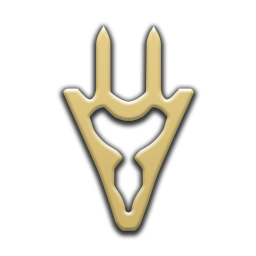
Dragoon|Wskazuje ilość Krwi&Oka, pozostały czas działania Upiora, czas oczekiwania na skok i czas działania/spowolnienie Szarży Lancy&Smoczego Wzroku.||
Ninja|Pokazuje ilość Ninki, pozostały czas działania Hutonu, czas trwania&spowolnienia ataku podstępnego, czas oczekiwania na Bunshina&Mudry oraz pozostały czas trwania kombosów.||
Samuraj|Pokazuje ilość Kenki, stosy Medytacji, czas trwania Shifu&Jinpu&Higanbana, czas odnowienia Tsubame-gaeshi oraz pokazuje czas pozostały do zakończenia kombosów.||
Bard|Wskazuje odtwarzane utwory i pozostały czas, stos Repertuaru, ilość Głosu Duszy, ścieżkę StraightShotReady, pozostały czas DoT oraz pasek pokazujący, kiedy twoje DoT zostaną zaznaczone.||
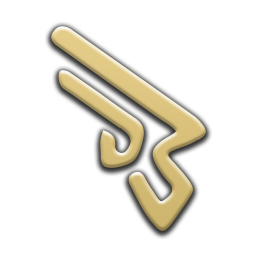
Machinist|Wskazuje wskaźnik ciepła, wskaźnik baterii, czas trwania kombosów, czas odnowienia Kotwicy Powietrznej, czas odnowienia Dzikiego Ognia&. Gdy Dziki Ogień jest aktywny, pojawi się wskaźnik pokazujący, ile GCD udało ci się wylądować.||
Tancerz|Pokazuje Licznik Kombinacji, Licznik Piór, Licznik Esprit, Czas Wytrzymania Kroku Standardowego, Czas Wytrzymania Kroku Technicznego&Czas Wytrzymania Flourish &Długość.||
Czarny Mag|Pokazuje czas działania DoT, czas działania Firestarter&Thundercloud proc, czas do następnego xeno, MP ticker, stos Fire/Ice i stos umbral heart.||
Summoner|Pokazuje pozostały czas DoT, czas odnowienia Energy Drain, czas odnowienia Transu, stos Aetherflow, czas Demi-Summoningu i wskaźnik stosu FurtherRuin.||
Red Mage|Pokazuje białą/czarną manę, śledzi procs dla Verstone&Verfire i pokazuje czas odnowienia jasnego snu.||
Niebieski mag|Pokazuje czas odnowienia umiejętności&Obłędny sen i pozostały czas DoT Pieśni udręki.|
Na tym zrzucie ekranu moduł zadań jest podświetlony dla zadania Czerwonego maga. Paski zdrowia i many, jak również śledzenie białej/czarnej many Czerwonego Maga jest zakreślone na fioletowo, z dużym śledzeniem buffów rajdu wskazanym obok na pomarańczowo. Pierwszy krok kombosu walki wręcz został wykonany, co jest widoczne jako żółte pole nad paskiem zdrowia. Śledzenie proc jest zakreślone poniżej na zielono.

moduł eureka
Aby użyć tego modułu, skieruj cactbota na ui/eureka/eureka.html lub użyj presetu Cactbot Eureka.
Moduł ten zapewnia automatyczne śledzenie NM, które są popped lub zostały zabite. Pokazuje liczniki czasu gali/nocy i każdy lokalny link do trackera, który został wklejony na czacie. Wszelkie flagi na czacie są również tymczasowo umieszczane na mapie.
Teraz nie odczytuje on bezpośrednio informacji z trackera. Jednakże, jeśli klikniesz na lewy/czerwony przycisk “Kopiuj zabitych NM” w trackerze, aby skopiować listę aktualnie martwych NM, możesz ją wkleić do gry, np./echo ? NMs on cooldown: Serket (7m) > Julika (24m) > Poly (54m)
Jeśli nie widzisz emoji, upewnij się, że zainstalowałeś tę aktualizację Windows.

moduł radaru
Aby użyć tego modułu, skieruj cactbota na ui/radar/radar.html lub użyj ustawienia Cactbot Radar.
Moduł ten pozwala ci dowiedzieć się o pobliskich mobach (S-rank, A-rank, etc).Kiedy jeden z nich wyskoczy, daje ci strzałkę (opartą na kursie twojej postaci) i odległość do moba.
Istnieją opcje pokazujące kto pociągnął moba, jak również konfigurujące wyświetlanie radaru.Możesz także ustawić niestandardowe opcje dla różnych rang (np. wydawać dźwięki dla rangi S, ale być cicho dla rangi B), lub ustawić niestandardowe wyzwalacze dla każdej nazwy moba, jaką chcesz.
Zobacz cactbot/user/radar-example.js po więcej opcji.

moduł fisher
Aby użyć tego modułu, skieruj cactbota na ui/fisher/fisher.html lub użyj presetu Cactbot Fisher.
Kiedy zarzucasz żyłkę na łowisko, ten moduł śledzi, kiedy zwijasz poszczególne ryby, abyś wiedział, co możesz dostać, kiedy je złapiesz.

Czasy rzutów są obecnie rejestrowane tylko podczas łowienia, więc nie będzie żadnych danych, dopóki nie złapiesz każdej ryby. Zielone paski reprezentują lekkie holowniki, żółte to średnie holowniki, a czerwone to legendarne/ciężkie holowniki.
Zobacz tutaj przykłady różnych typów holowników.
Sprawdź tutaj typowe wskazówki dotyczące rozwiązywania problemów.
liczniki dps
cactbot może być używany z każdą nakładką na liczniki dps zaprojektowaną dla OverlayPlugin’s miniparseaddon, z możliwością rozbudowy o kolejne funkcje poprzez dodatkowe JavascriptAPIs cactbota. cactbot również automatycznie zatrzymuje walki przy wipach, więc możesz skonfigurować czas walki ACT do nieskończoności.
Miernik dps xephero jest oparty na tym samym mierniku dps zbudowanym dla miniparse, z dodatkową możliwością śledzenia dps na fazę, wyświetlaną w dodatkowych kolumnach.Na poniższym zrzucie ekranu fazy są nazwane B1, B2, B3. Są one automatycznie generowane na podstawie bossów lochów, ale mogą być użyte do rozróżnienia faz walki w raidzie.

Miernik dps rdmty jest oparty na tym samym mierniku dps dla miniparse, i zaktualizowany dla zadań Stormblood, oraz przekolorowany, aby pasował do fflogów.

moduł licznika pociągnięć
Ten mały moduł przykleja na ekranie aktualną liczbę pociągnięć dla raidujących bossów.Jest to głównie dla ludzi, którzy dużo streamują i chcą przeglądać materiały wideo.Posiadanie liczby na ekranie ułatwia przeglądanie wideo i znajdowanie konkretnych pociągnięć do przejrzenia.
W większości przypadków, możesz zresetować licznik dla aktualnego bossa/strefy wpisując/echo pullcounter reset.Możesz także edytować liczniki bezpośrednio w swoim%APPDATA%\Advanced Combat Tracker\Config\RainbowMage.OverlayPlugin.config.jsonpliku.

moduł testowy
Aby użyć tego modułu, skieruj cactbota na ui/test/test.html lub użyj presetu Cactbot Test.
Ten moduł jest tylko ekranowym testem zmiennych cactbota i nie powinien być używany podczas gry. Może być przydatny do wypróbowania, aby upewnić się, że wszystko działa zgodnie z oczekiwaniami lub do pomocy w rozwiązywaniu problemów z nakładkami.

Rozwiązywanie problemów
Ogólny FAQ można znaleźć tutaj, zawierający rozwiązania typowych problemów z Cactbotem.
Konfiguracja Cactbota
Większość konfiguracji Cactbota może być wykonana poprzez panel sterowania, wewnątrz ACT.

Można go znaleźć przechodząc doPlugins -> OverlayPlugin.dll -> Cactbot Event Source,a następnie klikając na opcje tam.
W szczególności, jeśli chcesz używać text to speech dla alertów raidboss, możesz zmienić “Default alert output” to be “TTS Only” lub “Text and TTS”.Możesz również zmienić to na podstawie per trigger basis.
Or, jeśli z jakiegoś powodu (???) nie chcesz alarmu dźwiękowego sprawdzania gotowości, możesz go wyłączyć przez ten sam panel opcji.Przejdź do Raidboss -> Ogólne wyzwalacze -> Ogólne -> Ogólne sprawdzanie gotowości i ustaw go na Disabled zamiast Defaults.
Te opcje są przechowywane w twoim%APPDATA%\Advanced Combat Tracker\Config\RainbowMage.OverlayPlugin.config.jsonpliku.Nie zaleca się bezpośredniej edycji tego pliku, ponieważ musi to być ścisły jsonand ACT może nie załadować, jeśli plik jest napisany nieprawidłowo.
Zaleca się, aby większość konfiguracji przeprowadzać za pomocą tego panelu sterowania, a nie plików użytkownika. Pliki w cactbot/user/ są bardziej wydajne i mogą zastąpić wszystko z panelu sterowania. Jednak może to być również mylące, gdy panel sterowania nie ustawi czegoś poprawnie, co plik cactbot/user/ nadpisuje po cichu.
Zobacz tę dokumentację, aby uzyskać więcej szczegółów na temat plików javascript i css użytkownika.
Wspierane języki
cactbot jest testowany i działa z aktualną międzynarodową (angielską, niemiecką, francuską, japońską), aktualną chińską i aktualną koreańską wersją językową.
Licencjonowanie, znaki towarowe, prawa autorskie
.

